Dzielenie wyrazów to wbudowana funkcja aplikacji Word wchodząca w skład pakietu Microsoft Office. Aktywacja tego trybu w różnych wersjach programu Word odbywa się na różne sposoby, chociaż podstawowy algorytm działań pozostaje niezmieniony.
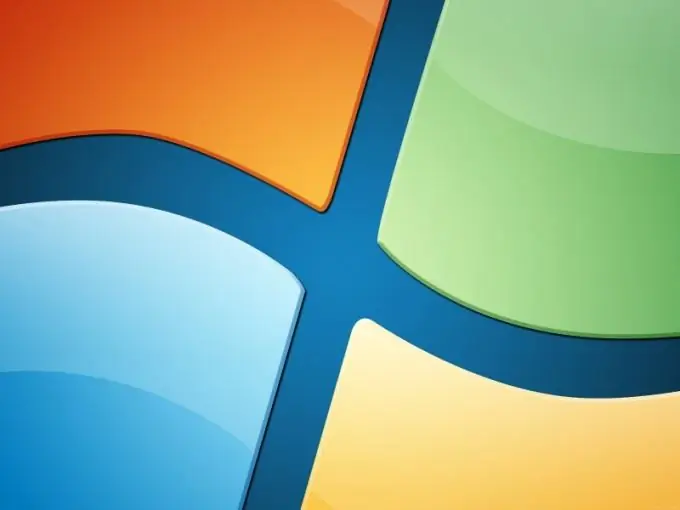
Instrukcje
Krok 1
Wywołaj główne menu systemowe, klikając przycisk „Start” i przejdź do elementu „Wszystkie programy”. Rozwiń łącze Microsoft Office i uruchom program Word. Otwórz dokument do edycji lub utwórz nowy.
Krok 2
W wersji Word 2003 musisz otworzyć menu "Narzędzia" na górnym pasku narzędzi okna programu i wybrać element "Dzielenie wyrazów". Następnie zastosuj pole wyboru w wierszu „Automatyczne dzielenie wyrazów” w otwartym oknie dialogowym i zapisz wprowadzone zmiany (dla programu Word 2003).
Krok 3
Rozwiń menu Ustawienia strony w górnym panelu usług okna programu Word 2007 i wybierz element podrzędny Układ strony. Wybierz podpunkt "Dzielenie wyrazów" i użyj opcji "Auto", aby zastosować automatyczne dzielenie wyrazów do całego dokumentu (dla programu Word 2007).
Krok 4
Aby automatycznie dzielić wyrazy w określonej części dokumentu, wybierz niezbędny tekst i użyj opisanego powyżej algorytmu działań. Wybierając opcję „Ręcznie” na liście „Dzielenie wyrazów”, użytkownik będzie mógł zobaczyć proponowane opcje dzielenia wyrazów w bieżącym słowie w osobnym oknie dialogowym. Skorzystaj również z możliwości zmiany ustawień dzielenia wyrazów, które zapewnia podpunkt „Opcje dzielenia wyrazów”.
Krok 5
Zwróć uwagę na opcję miękkiego noszenia. Ta przydatna funkcja jest przydatna do określania, w którym miejscu należy rozbić słowo lub kombinację słów na końcu wiersza. Gdy wybrane słowo zostanie znalezione gdziekolwiek indziej, łącznik miękki staje się widoczny tylko wtedy, gdy włączona jest opcja Wyświetl. Aby włączyć tę funkcję, otwórz grupę „Akapit” w górnym panelu usług okna aplikacji Word i przejdź do zakładki „Strona początkowa”. Użyj polecenia Ukryj / Pokaż i określ miejsce wstawienia łącznika miękkiego w wybranym słowie. Potwierdź żądaną akcję, naciskając jednocześnie klawisze Ctrl i myślnik.






